Indholdsfortegnelse:
- Trin 1: Først…
- Trin 2: Start spillet
- Trin 3: Flytning af bilen
- Trin 4: Berøring af farvekommandoer
- Trin 5: Timervariabel
- Trin 6: Ændring af baggrunde
- Trin 7: Skjul og vis sprites
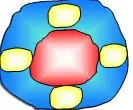
Video: Programmering af racerspillet i bunden: 7 trin

2024 Forfatter: John Day | [email protected]. Sidst ændret: 2024-01-30 08:31
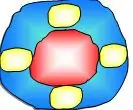
Denne vejledning viser dig, hvordan du programmerer et racerspil inde i MIT's Scratch.
Trin 1: Først…

1) Gå til https://www.scratch.mit.edu2) Søg Noah1194 i søgefeltet3) Klik på racerspillet og download det.
Trin 2: Start spillet

1) Du vil bemærke, at der i bilens sprite er en flok scripts.
2) Tag et kig på den første øverst til venstre, der starter med et "når der klikkes på flag" 3) Programmet siger: Når der klikkes på flaget, skal du sætte variablen "timer" til 30, lav bilen i det rigtige kostume, og få det til at gå det rigtige sted på sporet.
Trin 3: Flytning af bilen

1) Se nu på scripts, der starter med "når der trykkes på tast".
2) Disse fire kommandoer er dem, der får bilen til at bevæge sig. 3) De er ret enkle. De siger bare peg i enten højre, venstre, op eller ned retning og bevæger sig den vej.
Trin 4: Berøring af farvekommandoer



1) Hvis du ruller ned, vil du se en masse kommandoer, der har kommandoerne "rørende farve".
2) Hvad de siger er, hvis bilen rører farve … derefter gå enten til det næste niveau, eller gå til et sted på sporet, eller indstil størrelse, ect.
Trin 5: Timervariabel

1) I bilsprite kigge efter et script, der har variablen "timer" i det.
2) Du vil bemærke, at der er kommandoer inde i en "evigt" blok. 3) Det program siger, når der klikkes på flaget, skal du vente et sekund og derefter reducere timeren med -1. Derefter står der i en "hvis" -blok, hvis timeren når 0, så send spillet over og indstil timeren til 0.
Trin 6: Ændring af baggrunde

1) Gå ind på scenen sprite, og du vil se korte scripts, der starter med "når jeg modtager".
2) Alle disse kommandoer fortæller scenen sprite at skifte baggrund, når hver enkelt er modtaget.
Trin 7: Skjul og vis sprites

1) Under andre sprites, såsom pilene eller start- og slutsprites, er kommandoer, der fortæller den at hindre og vise.
2) Når en sprite ikke er nødvendig i et spor eller skulle komme op på et bestemt tidspunkt, sætter du kommandoen skjul i. Hvis du vil have den til at komme op på et bestemt tidspunkt, lægger du et skjul, så vent, derefter et show.
Anbefalede:
Corona -spillet i bunden: 4 trin

Corona -spillet i bunden: Hej venner, jeg har skabt et spil i bunden for at fortælle vigtigheden af at bruge rensemiddel og maske i denne " Ny Normal " på en sjov og lærerig måde. Brugte spritter: EarthDoctorCorona virusSanitizerflaskeMask
Opret grundlæggende "Hello World" -app fra bunden i flagren: 7 trin

Opret grundlæggende "Hello World" -app fra bunden i Flutter: Hej fyre, jeg har oprettet Flutter Tutorial for Beginners. Hvis du vil starte flutter -udvikling nu, hjælper dette dig med Flutter Tutorial for begyndere
Sådan laver du en platformspiller på bunden: 6 trin (med billeder)

Sådan laver du en platformspiller på Scratch: Scratch er et websted, hvor folk opretter spil og andre programmer ved hjælp af færdiglavede blokke, som du trækker og slipper til et arbejdsrum. I dag vil jeg vise dig, hvordan du laver et platformspil på bunden
DIY Bluetooth -højttaler fra bunden !: 5 trin (med billeder)

DIY Bluetooth -højttaler fra bunden !: Jeg har altid ønsket at lave min egen Bluetooth -højttaler fra bunden, og med min nyfundne fritid besluttede jeg mig for at accelerere det ønske til en realitet! Tavlen jeg designede drejer sig om XS3868 Bluetooth -modulet og 3watt ved 3watt Pam8403 -lyden
Programmering i bunden: 4 trin

Programmering i bunden: Denne vejledning viser dig programmering, der er nyttig til programmering af dit eget DDR -stilspil
